在电脑故障中,电脑突然蓝屏应该是比较让人头痛的了。电脑突然蓝屏的时候,工作文档或进度没保存到,不仅前面工作时间浪费掉,还要重新来过。那么遇到电脑突然蓝屏怎么办?下面小编教下大家电脑蓝屏解决方法。
出现蓝屏主要有两种原因:
1、硬件问题:电脑更换过硬件或硬件本身损坏;
2、软件问题:驱动不兼容、系统更新后、第三方软件产生冲突。

如何解决呢?
拔掉所有的外接设备:
比如U盘、外接打印机、外接第三方硬件设备、添加的新硬盘等备件。拔掉后,蓝屏问题没有复现,是第三方硬件设备有兼容问题,建议查询外接设备的驱动、补丁或者固件更新来解决;
拔掉后,如蓝屏问题依旧出现,建议开启按【F2】检测硬件是否有问题,优先考虑检测硬盘和内存。
尝试进入安全模式:
1、开机过程中连续按【F11】,选择【疑难解答】;
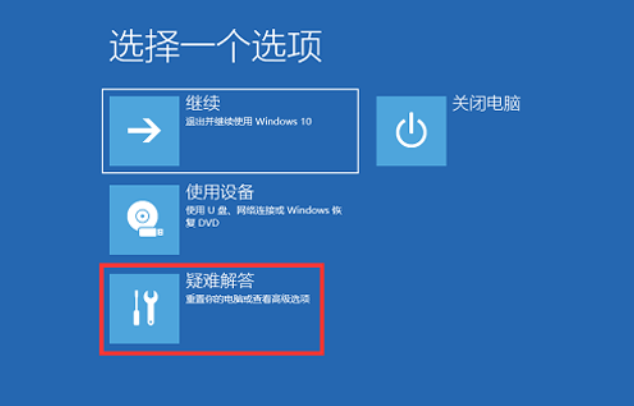
2、选择【高级选项】;
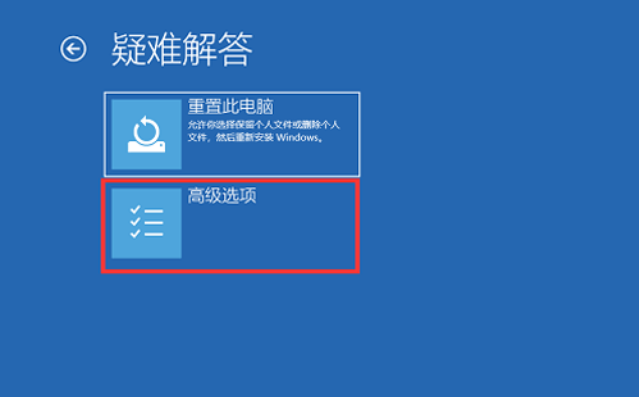
3、点击【查看更多恢复选项】,选择【启动设置】;
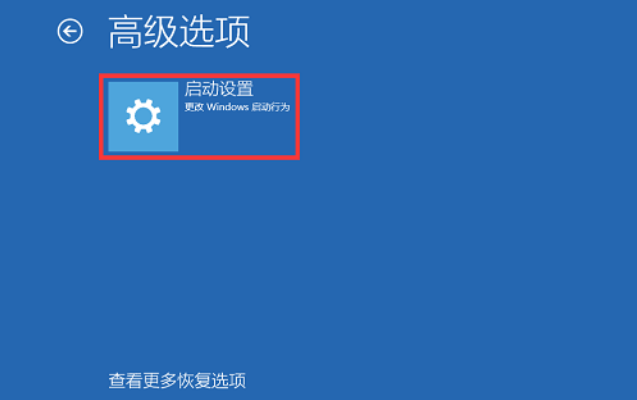
4、点击【重启】,电脑会自动重启;
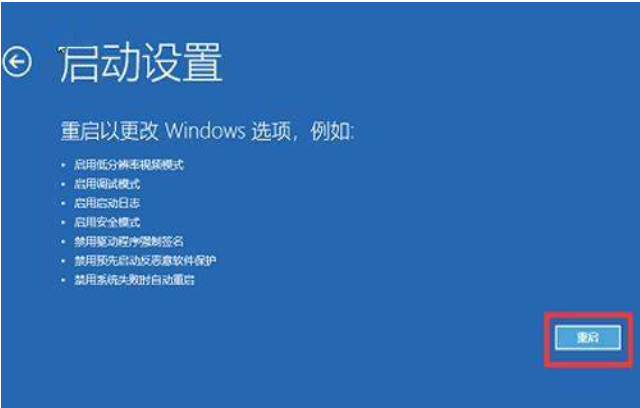
5、点击【F4】,进入安全模式;
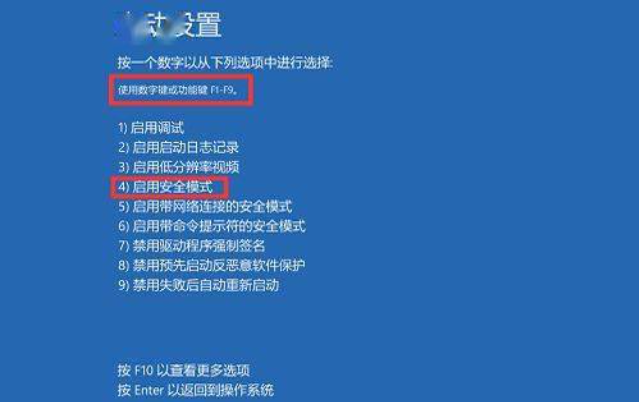
安全模式下,若蓝屏问题没有复现,我们需要做下面三个操作。
①禁用开机启动项
开始菜单单机鼠标右键,选择【任务管理器】,选择【启动】,找到第三方软件,如防护软件或者优化软件,右键选择【禁用】。
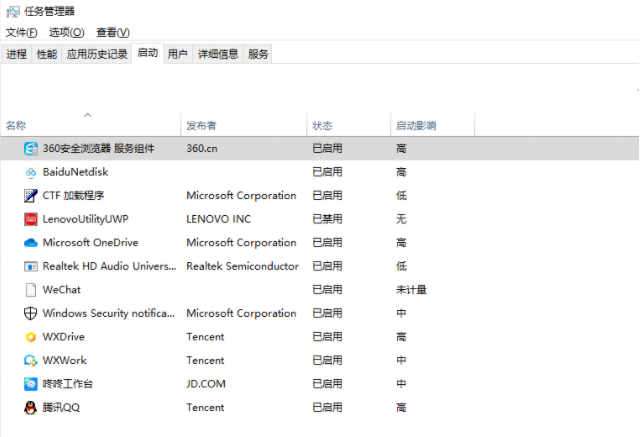
②卸载近期安装驱动
近期是否更新过驱动?比如使用第三方驱动软件更新驱动,建议卸载驱动,重装驱动。
a.开始菜单右键,选择【应用和功能】;

b.输入驱动名称,点击【卸载】。注:建议不要在设备管理器中进行卸载,以免造成驱动无法识别。
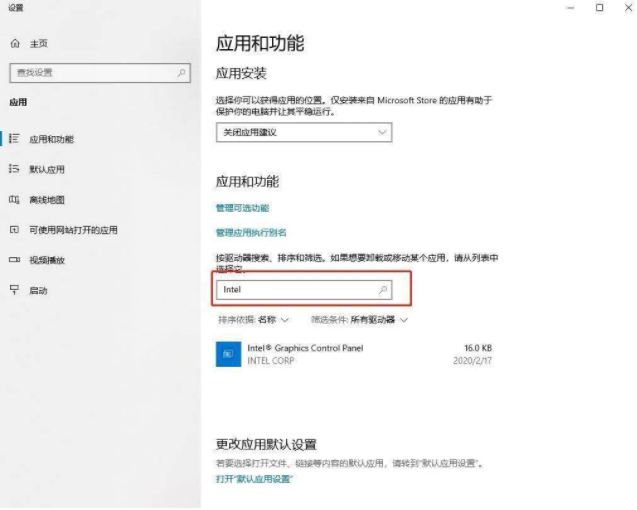
③卸载近期安装的第三方软件
安装第三方杀毒软件或者优化软件,可能会因 软件冲突出现兼容的问题,导致电脑蓝屏。建议卸载。然后,使用本机自带的电脑管家等,进行优化加速、垃圾清理等操作。
如果安全模式下,若蓝屏问题依旧。那就进行下面这些操作。
①卸载近期系统更新
若近期有系统更新,卸载最近的更新程序测试。
a.按【win+i】,选择【更新和安全】,点击【历史更新记录】;
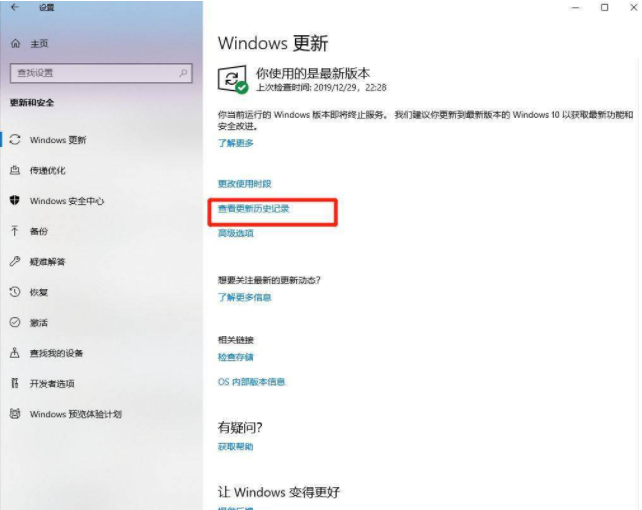
b.点击【卸载更新】。
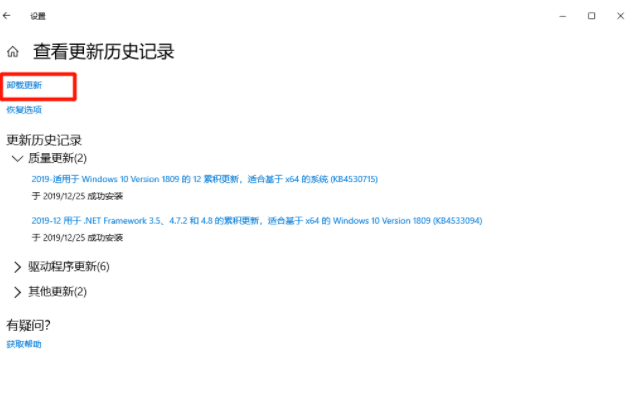
c.选择【安装时间】更新的文件会按照时间顺序排列,选择近期安装的文件右键【卸载】。
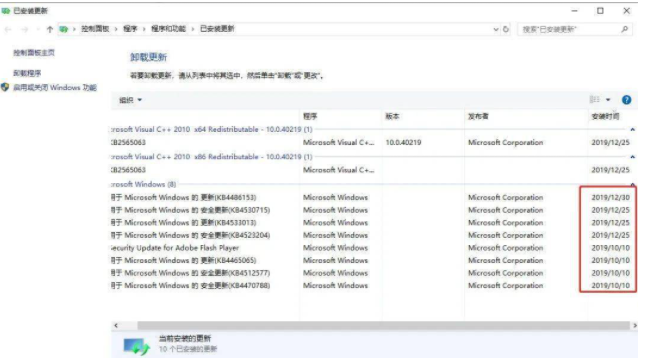
②恢复系统或重装系统
若卸载更新后无法解决问题,建议尝试恢复系统或者重装系统。可以使用小白一键重装系统工具制作u盘启动盘进行系统重装。
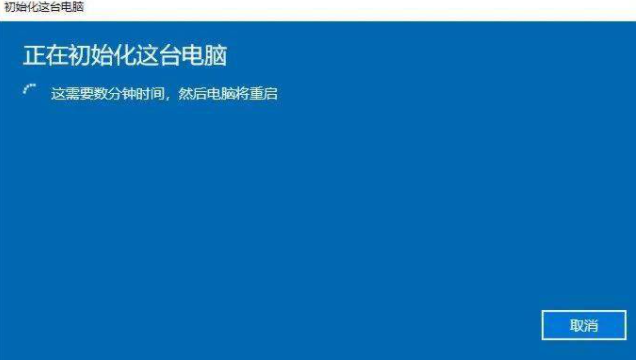
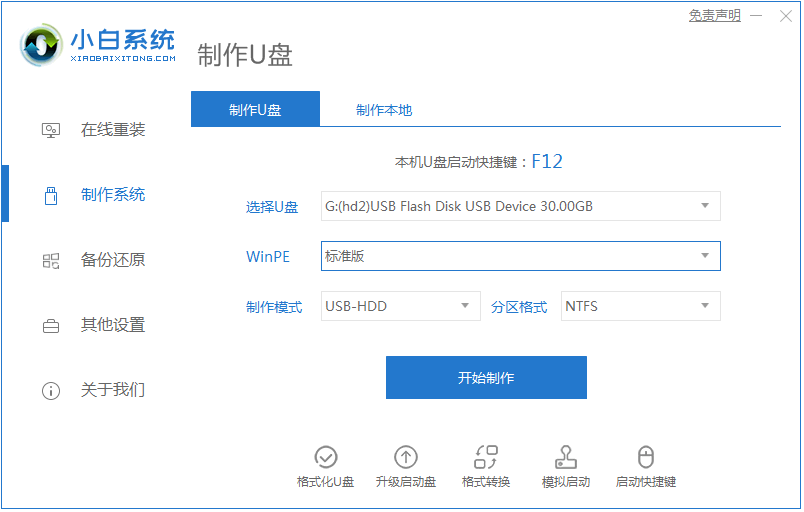
以上便是电脑蓝屏的解决方法,希望能帮到各位。
Copyright ©2018-2023 www.958358.com 粤ICP备19111771号-7